Apple 的 iPhoto 作為專為 iOS 設備和 Mac OS X 設計的應用程式,用於管理和共用 iPhone、iPad 或 iPod 上的照片,iPhotos 還使您可以輕鬆地將照片從相機(或某些帶有內置相機的設備)導出到 Mac。但是,如果您想使用iPhoto將圖片共用到iPhone,該如何製作?
Смотритетакже: 如何將照片從iPhone傳輸到iPhoto
因此,本文為您提供了兩種解決方案,可以通過iTunes將照片從iPhoto傳輸到iPhone,並且iPhoto到iPhone照片傳輸程式供您參考。
方法 1.如何使用iTunes將圖片從iPhoto同步到iPhone
方法 2.如何使用第三方工具將照片從iPhoto傳輸到iPhone
通常,iTunes應該是您想到將圖像從iPhoto傳輸到iPhone的第一個工具。但是,在此過程之前,請注意,這將刪除iPhone上的現有照片。
如果您還想刪除iPhone上以前的圖片,那麼此解決方案適合您。如果沒有,您可以轉向下一個方法尋求説明。
以下是通過iTunes將照片從iPhoto傳輸到iPhone的方法:
步驟 1。獲取USB資料線將iPhone連接到 Mac 電腦。
第2步。將設備連接到計算機時,iTunes將自動啟動。如果沒有,只需手動運行iTunes即可。
第 3 步。進入iTunes介面後,按兩下iTunes視窗左上角的iPhone圖示,然後按兩下設置“部分下的”照片“以在右側面板上顯示一個新視窗。
第 4 步。現在請轉到右側面板並選擇「從iPhoto同步照片」,然後點擊「應用」以完成操作。
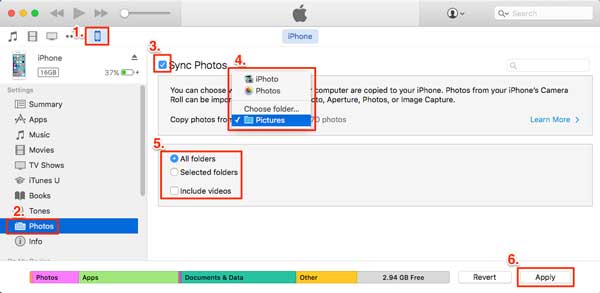
另請參見:
為避免覆蓋或刪除iPhone上的現有照片,強烈建議向專業可靠的 iOS 照片傳輸程式尋求説明 - iPhoto到iPhone照片傳輸。有了它,您可以輕鬆地將 iPhoto 的照片傳輸到 iPhoto,而無需重置以前的照片。
該程式適用於所有世代的 iOS 設備,包括iPhone X / 8 Plus / 8 / 7 Plus / 7 / 6s Plus / 6s / 6 Plus / 6 / 5S / SE,iPad Pro,新iPad,iPad Air,iPad 2,iPad mini,iPod touch等。而且它還為所有使用者提供了 Mac 和 Windows 版本。
以下是該程式的 Mac 和 Windows 版本的免費試用版,請下載並開始轉移之旅。
方法如下:
步驟 1。在 Mac 計算機上下載並安裝後啟動該程式,然後使用USB線將iPhone與 Mac 連接。

第2步。然後,您可以按下左側面板上的“照片”,然後您可以預覽iPhone中的所有圖片。然後,請按兩下頂部的「添加」按鈕以創建一個新相冊,然後從iPhoto中選擇照片以立即導入iPhone。
此外,您可以按下左側面板上的「新相冊」,根據需要將其重命名為「iPhoto」。

看,將圖片從iPhoto傳輸到iPhone非常容易。請不要猶豫,在您的計算機上下載該程式,並開始在iPhoto和iPhone之間同步數據。
那麼,您如何看待這種轉移方式?如果您有其他有用的方法可以將照片從 iPhoto 傳輸到 iPhone,請在評論區分享它們。我們將不勝感激。
相關文章:





